Kako nastaviti Galaxy za družine
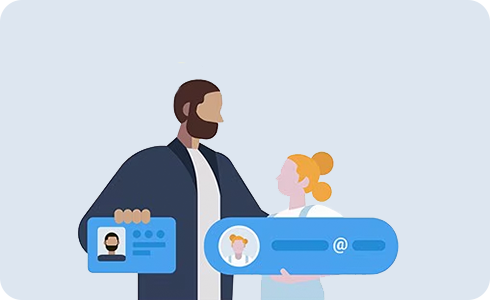
Galaxy za družine je varen prostor, kjer se lahko vaša družina povezuje in komunicira na spletu. Omogoča otrokom, da imajo svoje prvo napravo, medtem ko vi zaščitite in upravljate njihovo aktivnost na zaslonu preko starševskih kontrol.
Otroški račun omogoča mladim uporabnikom, da nastavijo svojo napravo in ustvarijo svojo izkušnjo v varnem okolju, z dostopom do aplikacij, iger in vsebin, primernih za njihovo starost.
Družinsko deljenje vas povezuje z ostalimi člani družine z deljenjem sinhroniziranih funkcij in storitev, kot so skupni družinski album, skupno družinsko zdravje in še več. Izvedite več o tem, kako uporabljati funkcije družinskega deljenja.
Upoštevajte: Starševske kontrole za otroške račune je mogoče upravljati in uporabljati samo na Galaxy napravah z One UI 6.1 ali novejšim.
Ustvarite otroški račun
Ustvarite lahko otroški račun za svojega otroka, da upravljate njihovo spletno aktivnost in aplikacije, do katerih imajo dostop. Sledite spodnjim korakom, da izveste, kako.

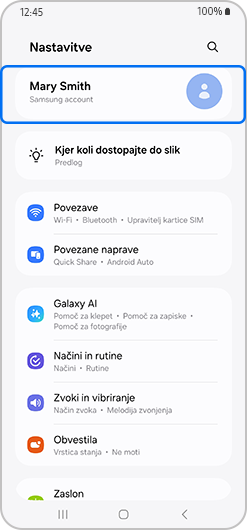
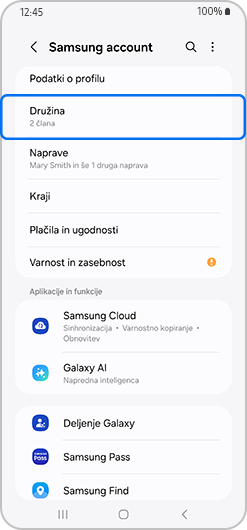
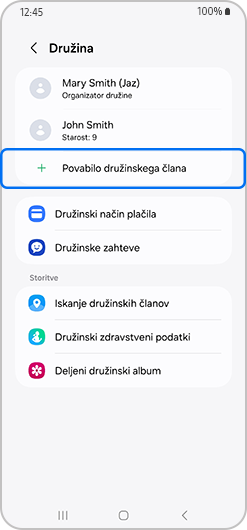
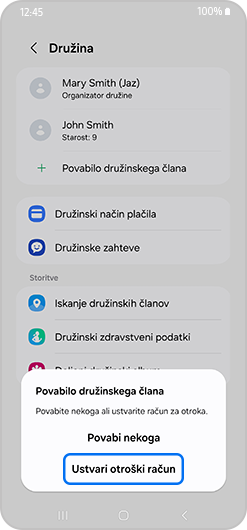
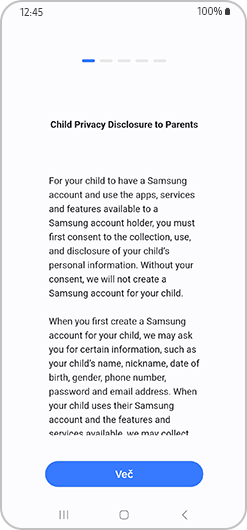
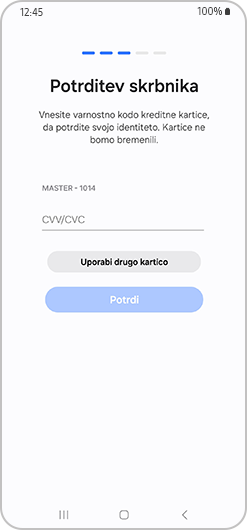
Vaš otrok je zdaj del vaše družinske skupine in bo lahko užival v različnih spletnih izkušnjah pod vašim nadzorom.
Funkcije starševske kontrole
Zdaj, ko je vaš otrok del družinske skupine, lahko uporabite spodnje starševske kontrole.
Upoštevajte: Te nastavitve lahko spremenite tudi kasneje v Samsung računu > Družina.
Upravljanje spletne navigacije
Izberete lahko, ali želite blokirati eksplicitne strani ali dovoliti le tiste, ki jih izberete.

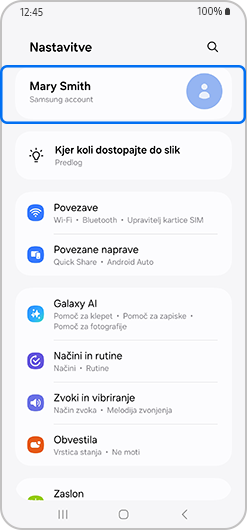
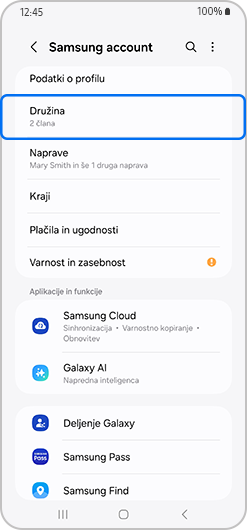

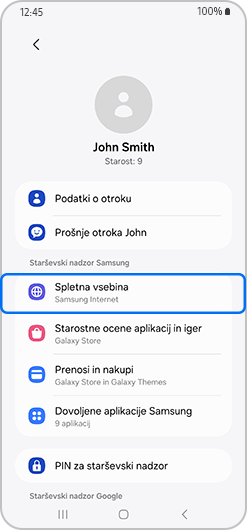

Upravljanje aplikacij in iger
Izberete lahko razpoložljive aplikacije in igre glede na starost vašega otroka.

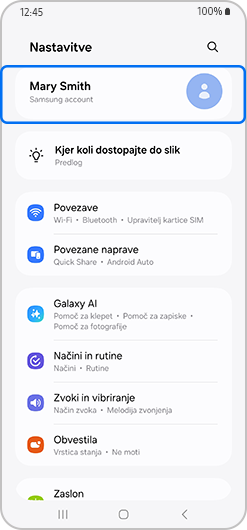

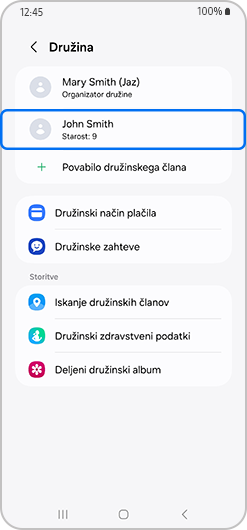
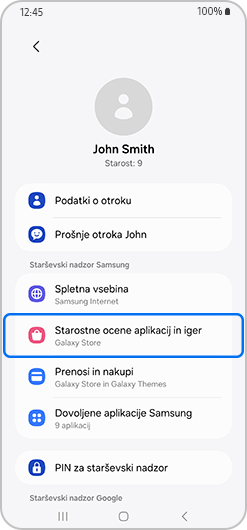
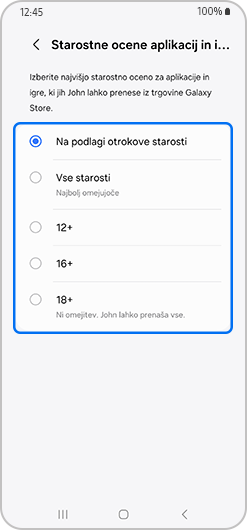
Nadzorujte prenose in nakupe
Upravljajte in nadzorujte vse prenose in nakupe vašega otroka.

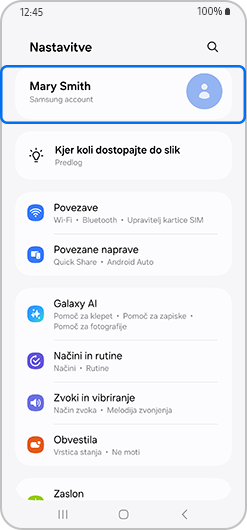
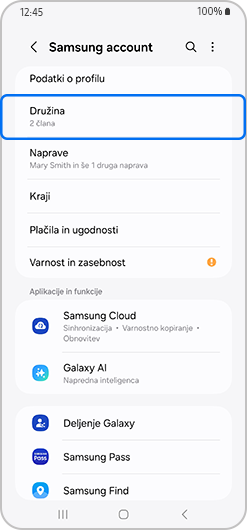

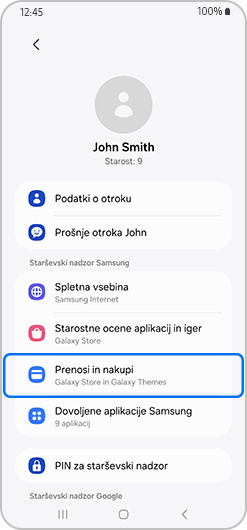
Nadzorujte čas, ki ga vaš otrok preživi pred zaslonom
Upravljajte čas pred zaslonom in dobrobit vašega otroka.
Upoštevajte: Dostop do Družinskega povezovanja boste imeli le, ko bodo nastavljene starševske kontrole.

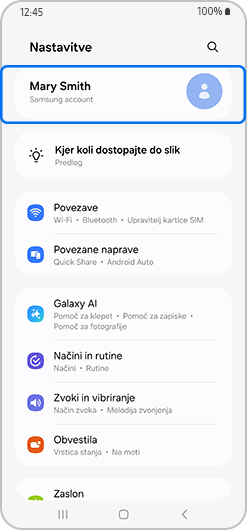
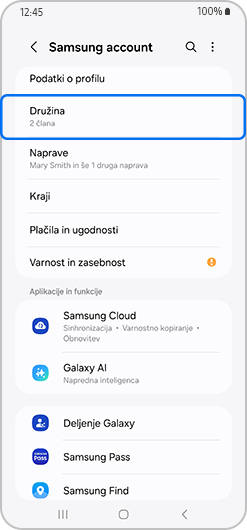
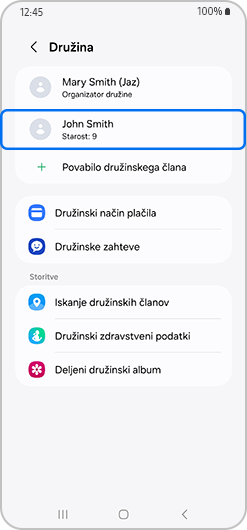
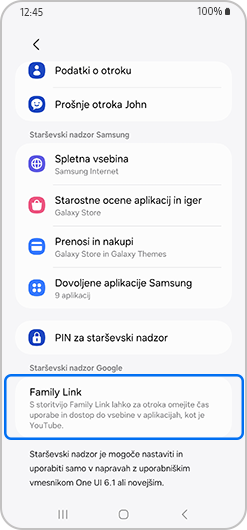
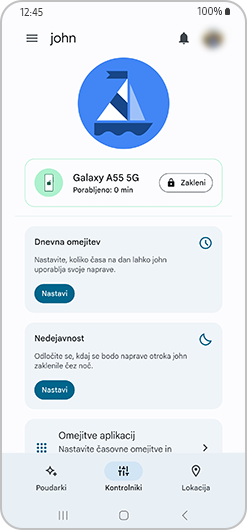
Hvala za vaše mnenje
Odgovorite na vsa vprašanja.
Code to Open Chat Window




